Google スプレッドシート: 複数のテキスト値に基づく条件付き書式設定
Google スプレッドシートのカスタム数式関数を使用して、複数のテキスト値に基づいてセルに条件付き書式を適用できます。
次の例は、カスタム数式関数を実際に使用する方法を示しています。
例: Google スプレッドシートの複数のテキスト値に基づく条件付き書式設定
Google スプレッドシートに、さまざまなバスケットボール選手の順位と得点を示す次のデータセットがあるとします。
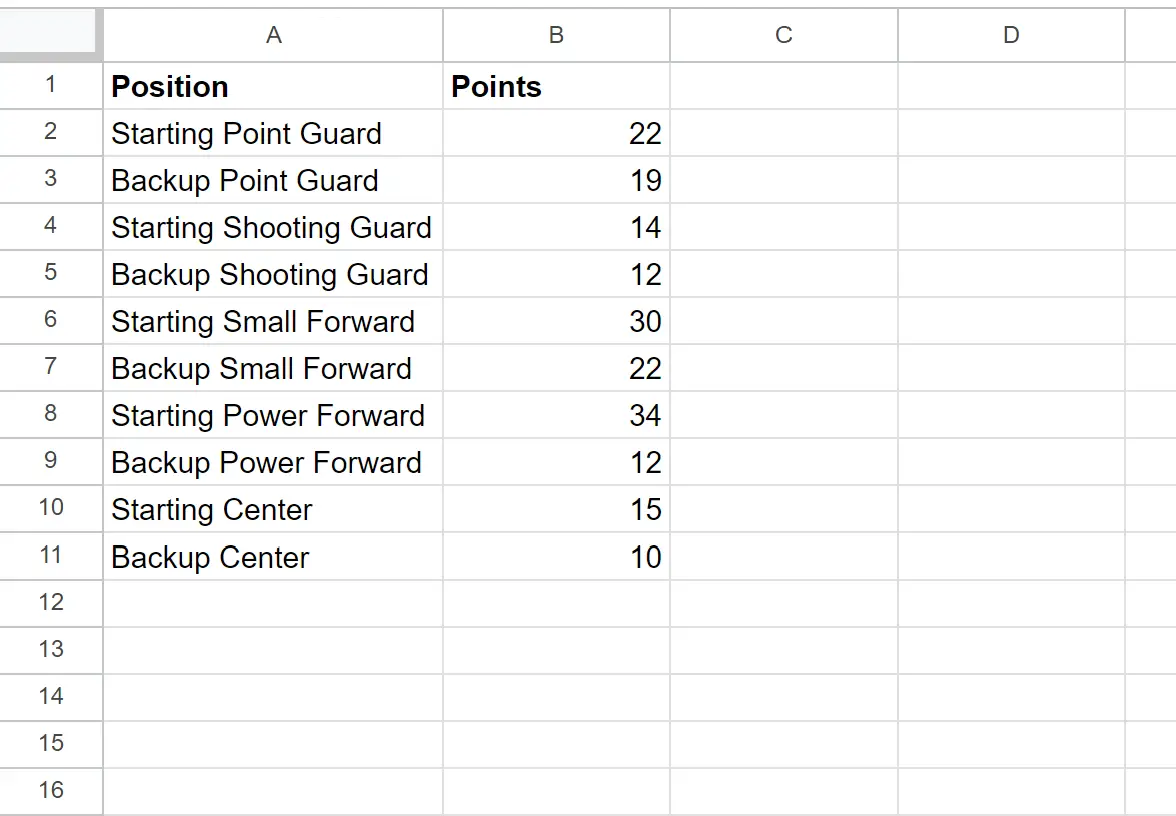
ここで、次の特定のテキストのいずれかを含む[位置]列の各セルに条件付き書式を適用するとします。
- 出発
- 前に
- 中心
これを行うには、範囲A2:A11内のセルを強調表示し、 [書式]タブをクリックし、 [条件付き書式] をクリックします。
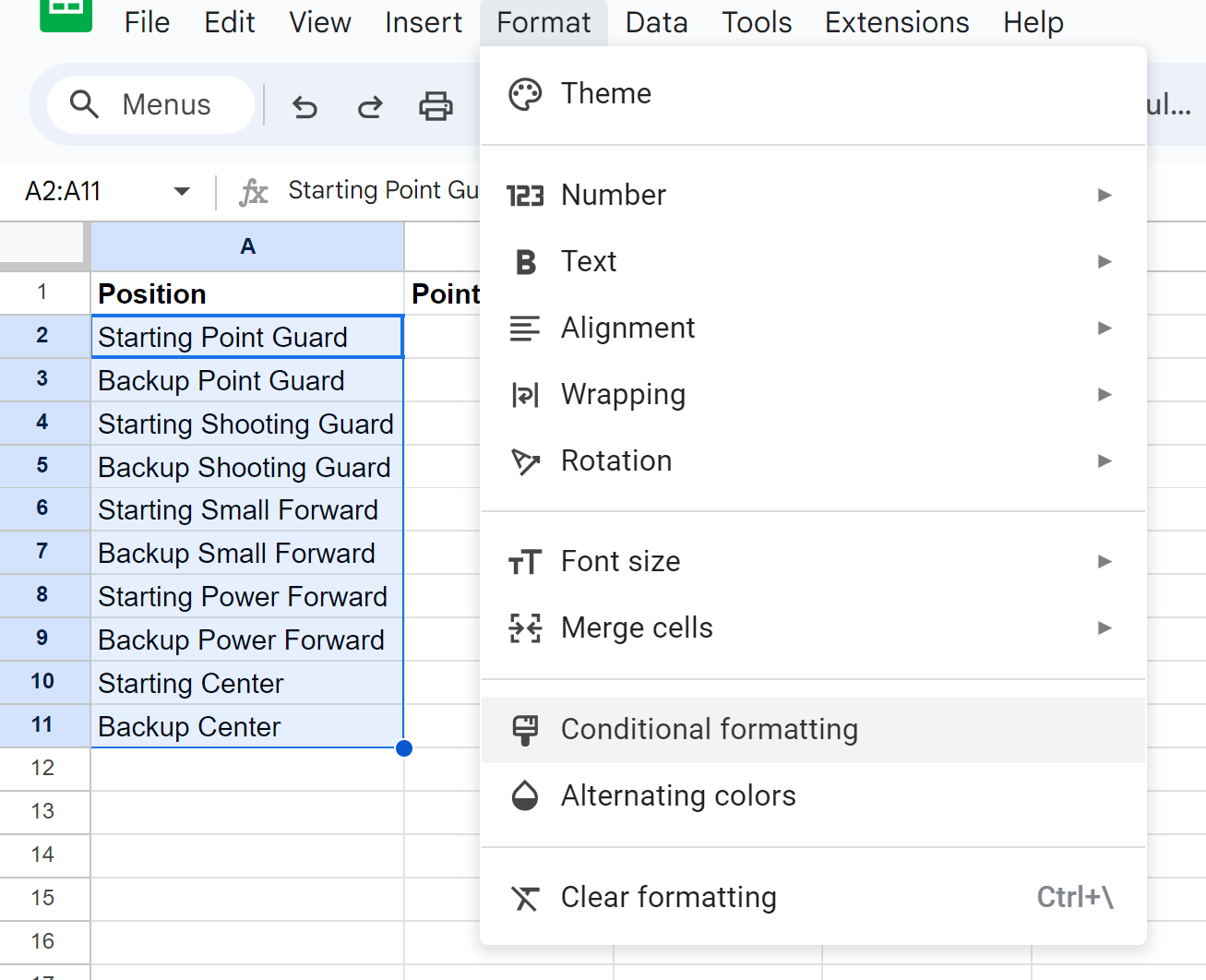
画面の右側に表示される[条件付き書式ルール]パネルで、[次の場合にセルを書式設定する] ドロップダウン メニューをクリックし、 [カスタム数式が ]を選択して、次の数式を入力します。
=regexmatch(A2, "(?i)starting|forward|center")
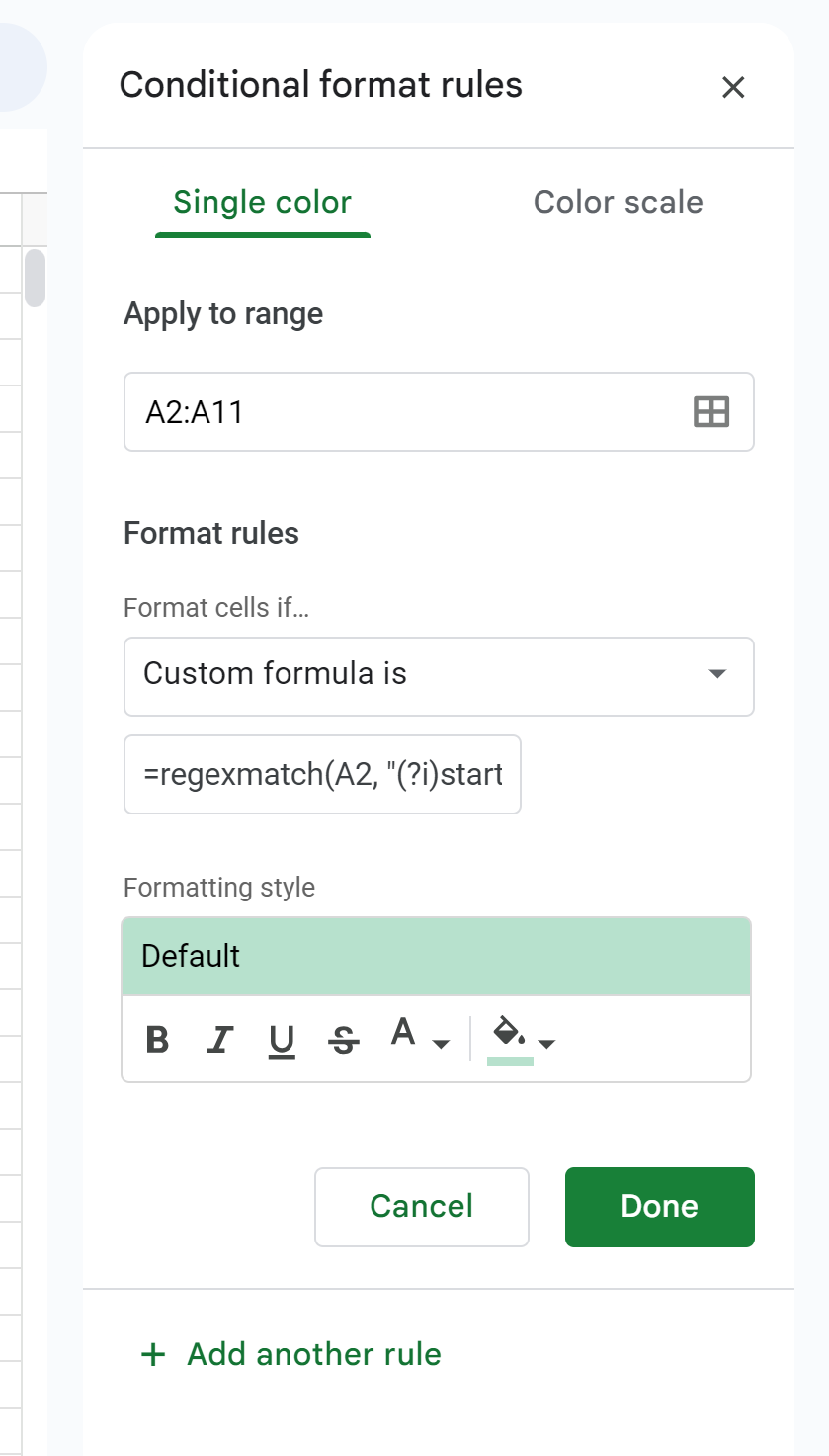
[完了]をクリックすると、[開始]、[前面]、または [中心] を含む[位置]列の各セルが自動的に強調表示されます。
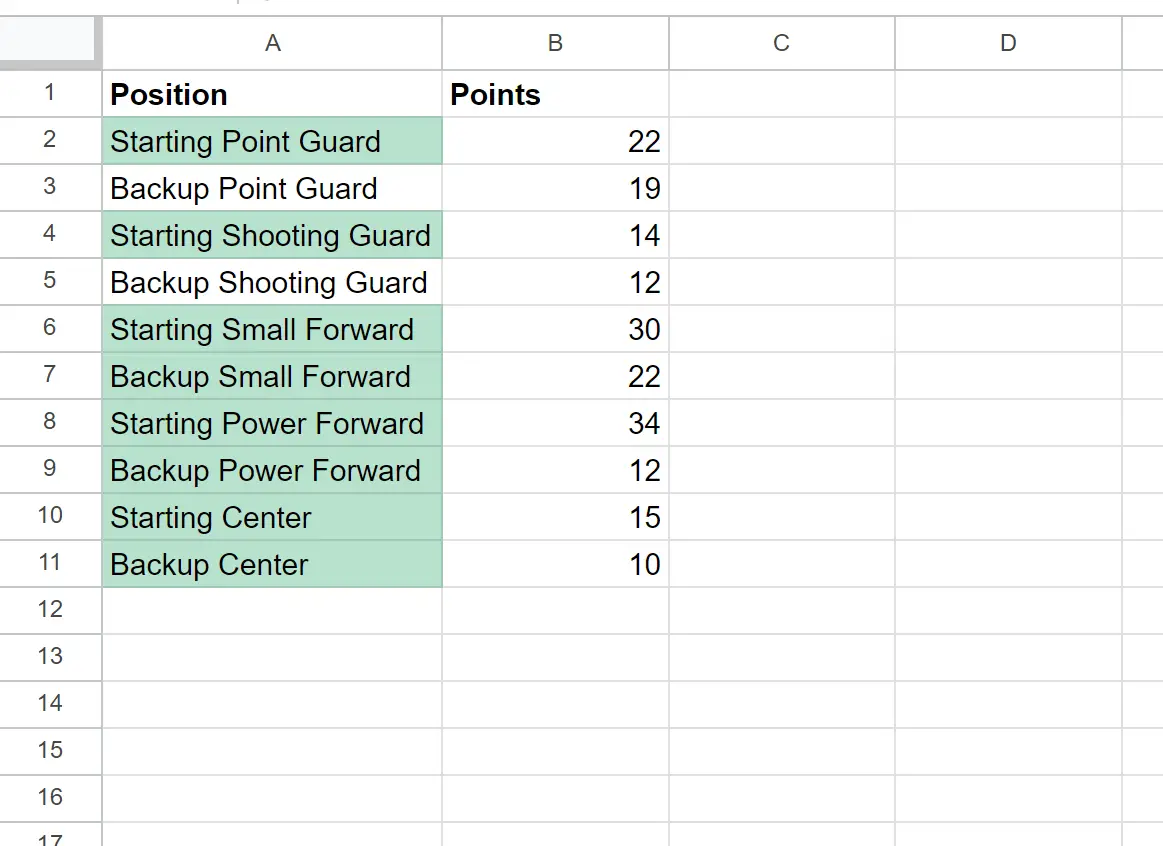
注: この例では、条件付き書式設定に薄緑色の塗りつぶしを使用することを選択していますが、条件付き書式設定には任意の色とスタイルを選択できます。
追加リソース
次のチュートリアルでは、Google スプレッドシートで他の一般的なタスクを実行する方法を説明します。
Google スプレッドシート: 2 つの値間の条件付き書式設定
Google スプレッドシート: 条件付き書式設定で「等しくない」を使用する
Google スプレッドシート: 別のセルにテキストが含まれている場合の条件付き書式設定